Video düzenleme alanına odaklanan Pinnacle Studio’nun kullanım rehberlerine devam ediyoruz. Geçtiğimiz günlerde Pinnacle Studio’nun içe aktarım alanı üzerinde durmuş ve statik metin oluşturma işlemlerinin nasıl yapılacağını sizlerle paylaşmıştık. Bugünkü rehberimizde de Pinnacle Studio’nun düzenleme alanı ve kullanımı hakkında bilgileri size sunuyor olacağız.
Pinnacle Studio içe aktarım alanı hakkında bilmeniz gerekenler
Pinnacle Studo 21 ile 2D statik metinler oluşturma
Pinnacle Studio Düzenleme (Edit) Alanı
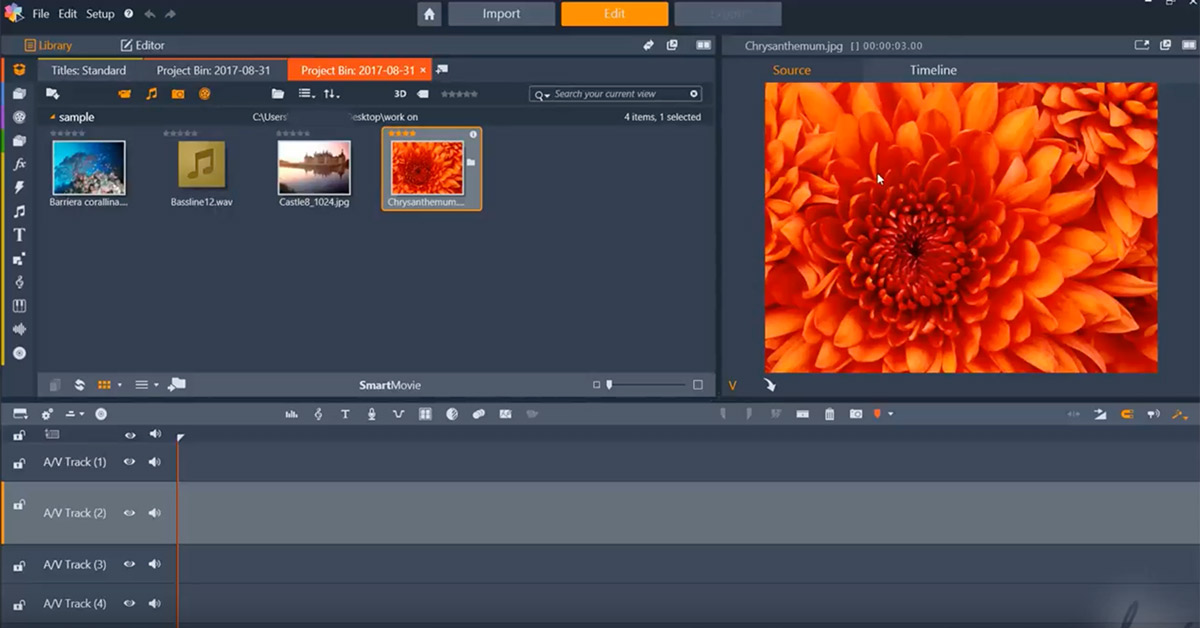
Yeni bir proje oluşturup dosyalarınızı içeri aktardıktan sonra, düzenleme (Edit) alanına geçiş yapabilirsiniz. En üst tarafta “Import”, “Edit”, “Export” şeklinde bu alanları görebilirsiniz.
Bu alan üç farklı bölüme ayrılmış durumda. Sol taraftaki pencere üzerinde video projenizi düzenleyeceğiniz kütüphane (Library) ve düzenleyici (Editor) bulunuyor. Sağ tarafta ön izleme penceresini ve en altta ise zaman çizgisine ulaşabilirsiniz.
Kütüphane ve Düzenleyici
Sol taraftaki pencere üzerinde proje üzerine ekleyeceğiniz dosyaları seçebileceğiniz kütüphane, efektler, geçiş efektleri, metin yazma alanı gibi video üzerinde ayarlarınızı yapabileceğiniz bölüm bulunuyor. Bu bölüm “Library” sekmesinin altında yer alıyor.
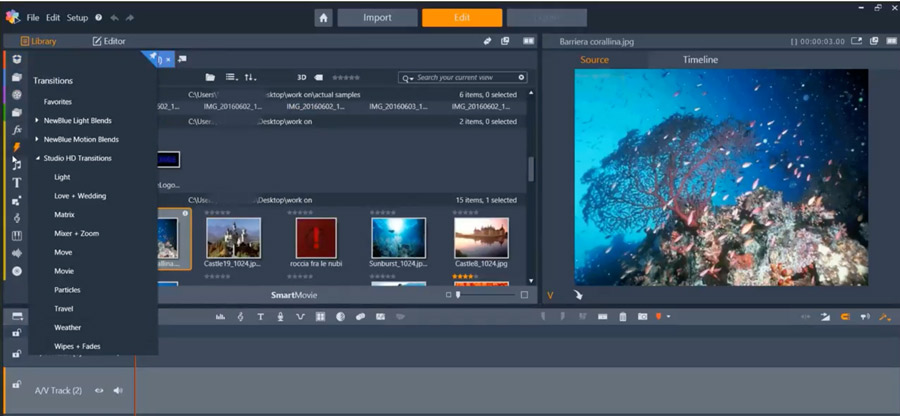
Library sekmesinin yanında yer alan “Editor” sekmesi ise seçili olan dosyalar üzerinde düzeltmeler ve düzenlemeler yapabileceğiniz bir alan. Burada renk düzenlemeleri, efekt uygulamaları gibi ayarları yapabilirsiniz.
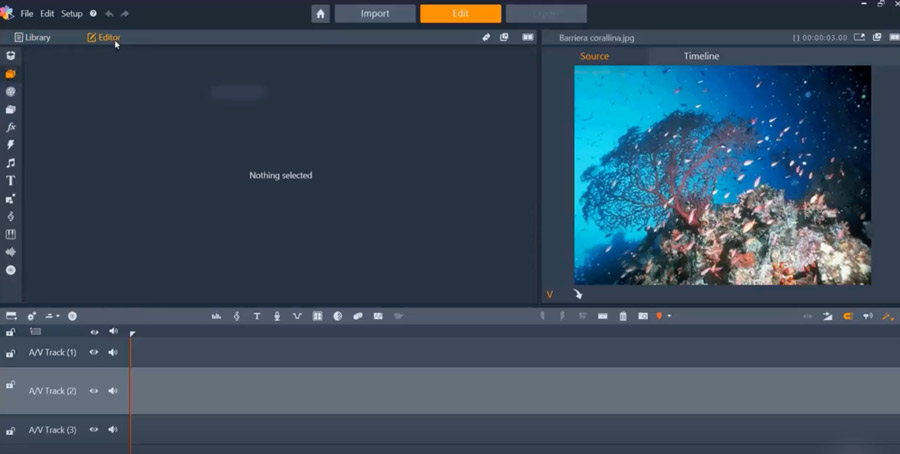
Zaman Çizgisi
Ekranın en alt bölümünde ise zaman çizgisini görebilirsiniz. Burası videolarınızı düzenleyeceğiniz alan. Farklı katmanlara farklı videolar, fotoğraflar, müzikler ve metinler ekleyerek, video projenizi oluşturabilir, videolar arası geçiş efektlerini kullanabilir ve video süresini buradan ayarlayabilirsiniz. Projenizin çalışma alanını bu bölüm oluşturmakta. Bu alan üzerinde videolarınızı dilediğiniz gibi yerleştirebilirsiniz.

Zaman çizgisine dosyaları eklemek için, kütüphane bölümünde bulunan dosyalarınızı sürükleyip bırakabilirsiniz. Böylelikle katmanlardan birine ilk videonuzu yerleştirmiş olursunuz.
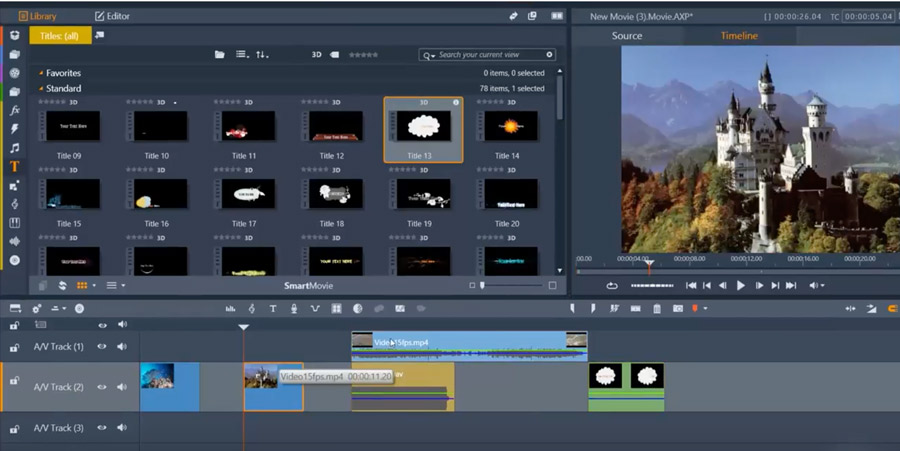
Zaman çizgisi üzerine eklediğiniz dosyalar, formatlarına göre farklı bir renk ile gösterilir. Mavi renk fotoğrafları, açık mavi renk videoları, sarı renk ses dosyalarını ve yeşil renk ise metin dosyalarını göstermekte. Fotoğraf, metin ve videolarda küçük ön izleme görselleri, dosyanın içeriğini gösterir. Ses dosyalarında ise ses dalgaları ön izleme olarak gösterilir.


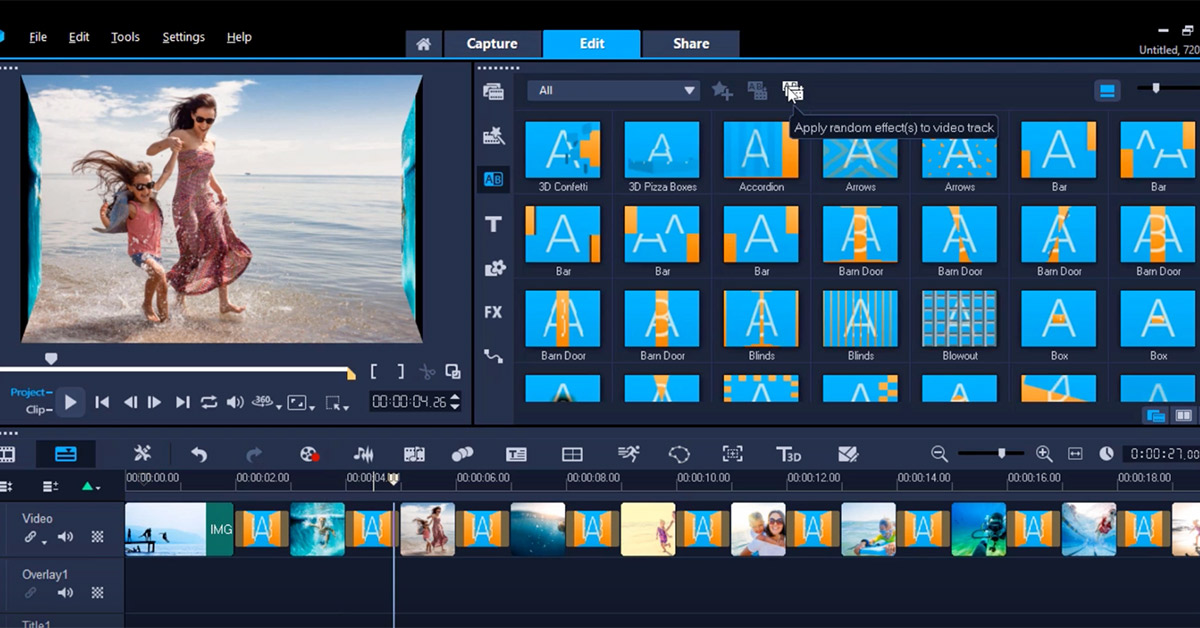
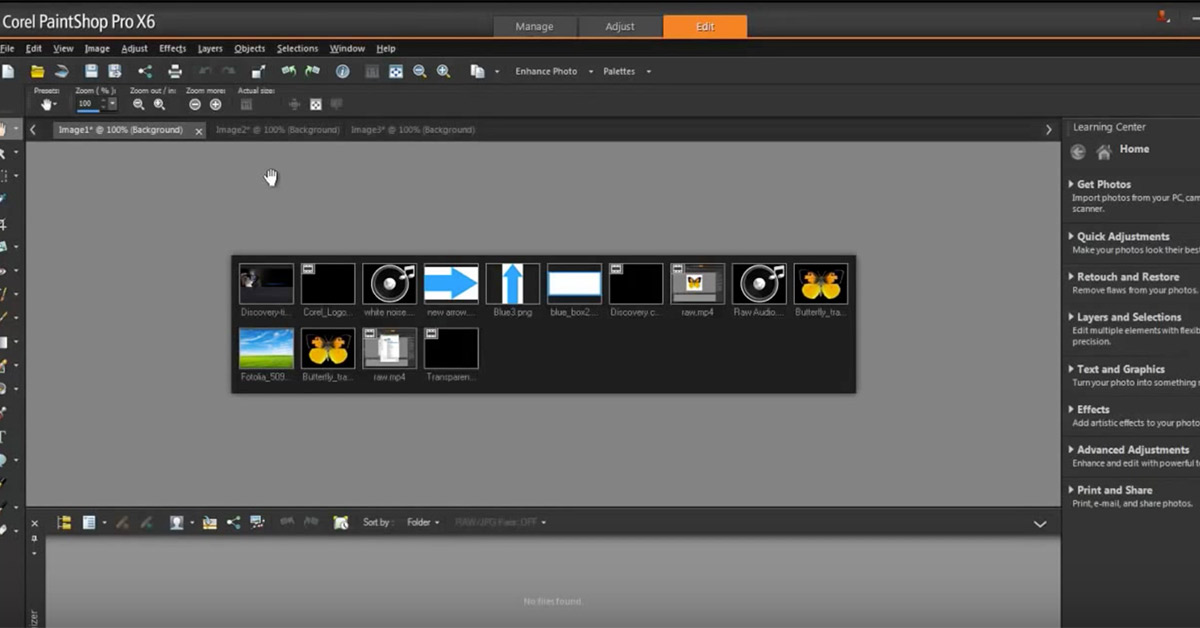

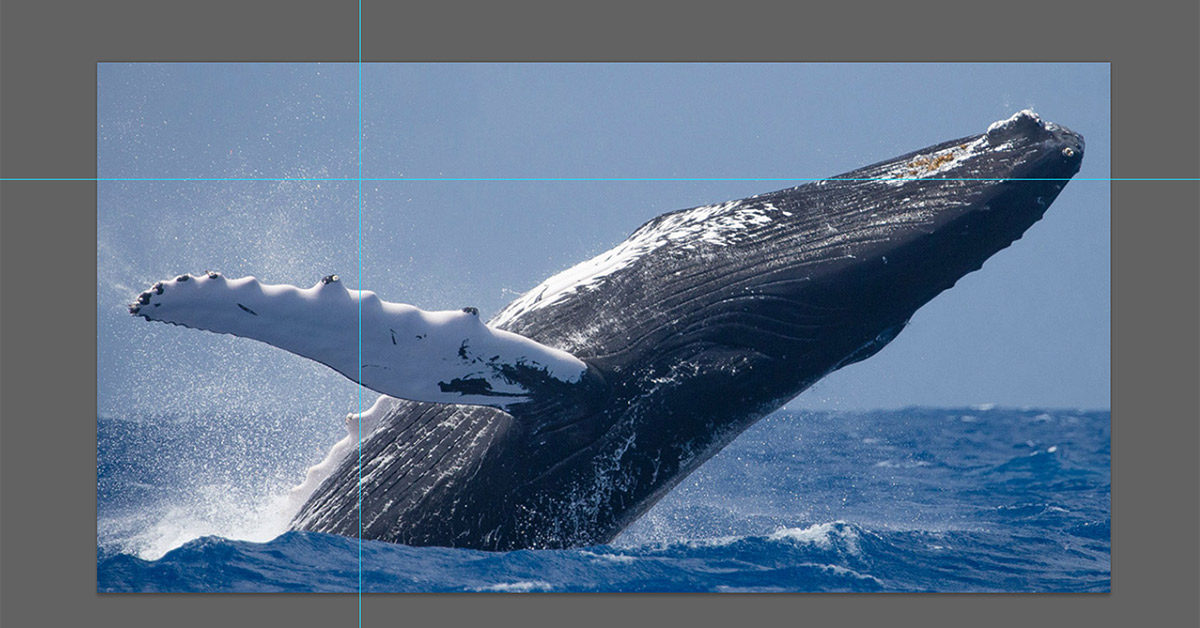
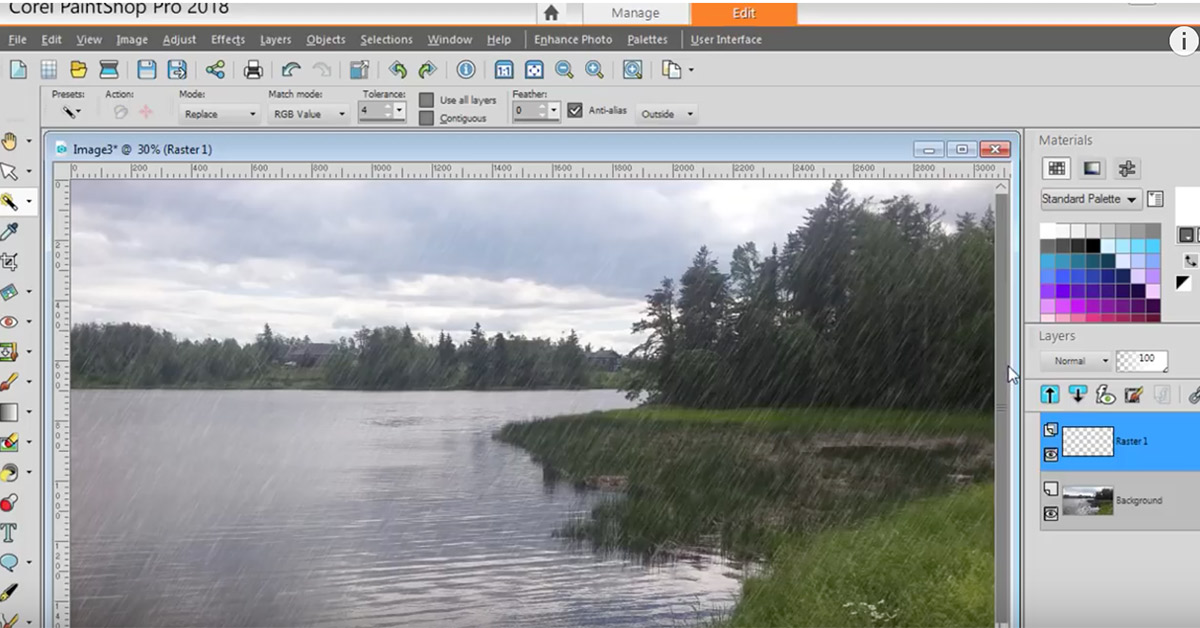
Yorum Bırakın